Introducción
Este documento describe el proceso de migración de la red telefónica pública conmutada (PSTN) de CCP no integrada a la red telefónica pública conmutada (PSTN) integrada para el operador IntelePeer.
Prerequisites
Requirements
Cisco recomienda que tenga conocimiento sobre estos temas:
- Intelectual de proveedor conectado a la nube (CCP) no integrado
- Administración del centro de control para las funciones de llamada de la organización de llamadas Webex
- Archivo HTTP (HAR) para un registro de las interacciones del navegador web
Componentes Utilizados
La información que contiene este documento se creó a partir de los dispositivos en un ambiente de laboratorio específico. Todos los dispositivos que se utilizan en este documento se pusieron en funcionamiento con una configuración verificada (predeterminada). Si tiene una red en vivo, asegúrese de entender el posible impacto de cualquier comando.
Configurar
Configuraciones
Paso 1. Si tiene alguna ubicación de Intelectual no integrada configurada, se mostrará el menú Llamadas > PSTN. En Llamar > PSTN, un banner de migración se muestra como: Migración de CPP no integrada a integrada, Acción necesaria para completar la migración, Continuar.
- Haga clic en Continue y, a continuación, en Action required to complete the migration.
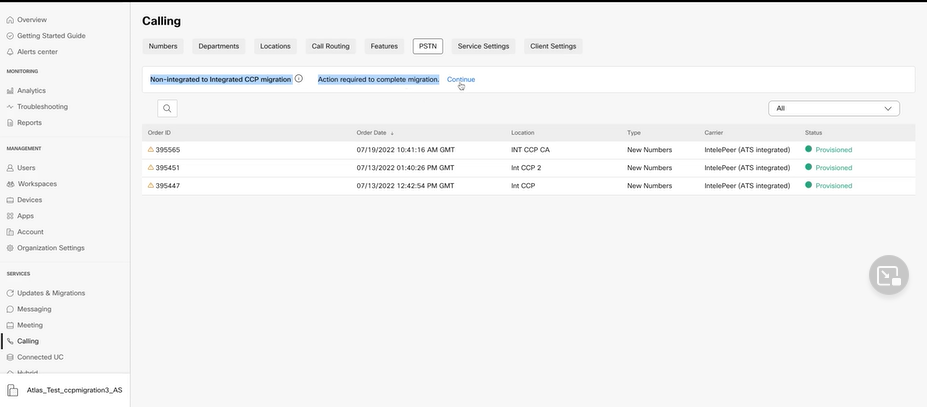
Paso 2. El informe de auditoría de número contiene 3 fichas: 1. Números no disponibles con portadora, 2. Números no disponibles en WXC y 3. Discordancia de configuración.
- Haga clic en el botón Analizar y avanzar si no se muestra ningún error en ninguna de estas fichas.
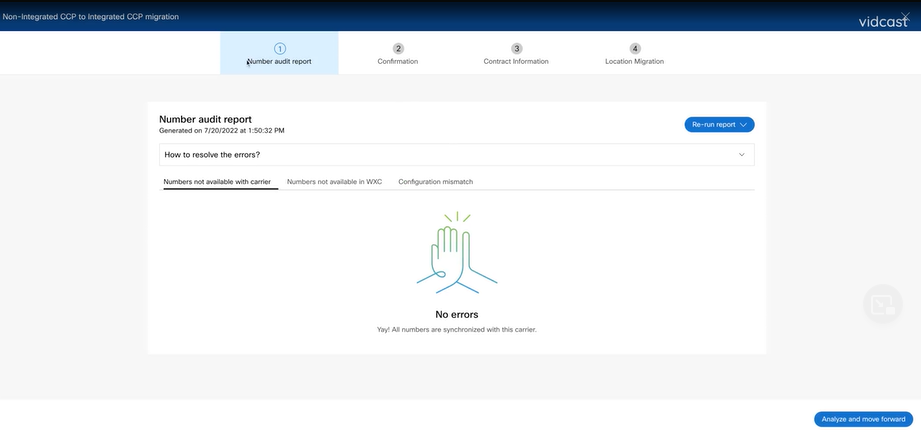
Paso 3. En la página Confirmación, puede iniciar la migración de las ubicaciones que son Intelectual no integrado.
- Haga clic en He leído y acepto para iniciar la migración.
- Haga clic en el botón Iniciar migración.
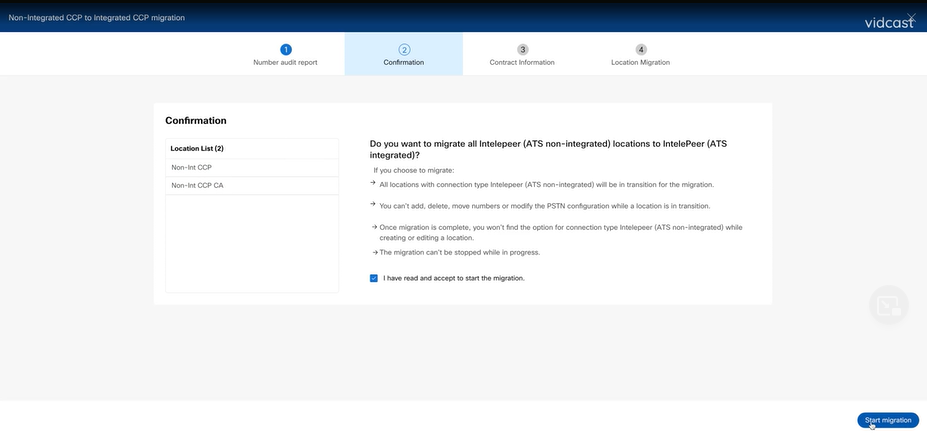
Paso 4. La página de información de contacto se rellenará automáticamente.
- Haga clic en Next (Siguiente).
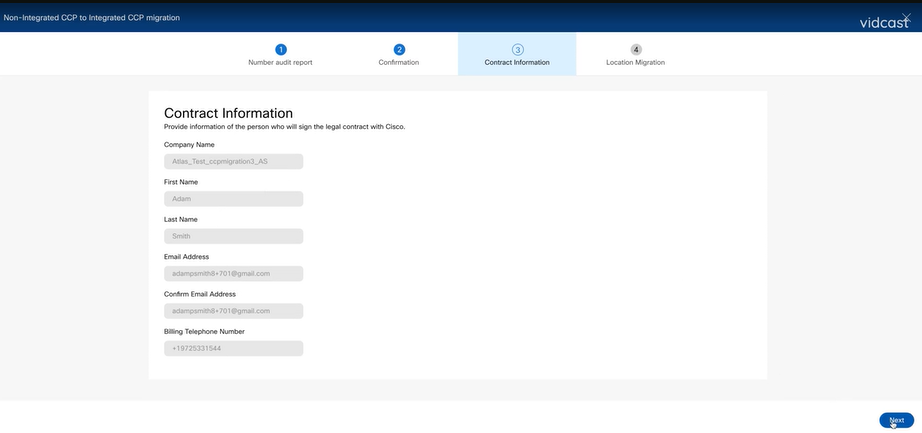
Paso 5. La página Migración de ubicaciones muestra las ubicaciones de Intérprete no integradas.
a. Seleccione la primera ubicación, si hay más de 1.
b. Haga clic en Validar dirección.
c. Aplique la dirección sugerida, si es necesario.
d. Haga clic en Migrar ahora.
e. El estado de la migración se muestra como completado.
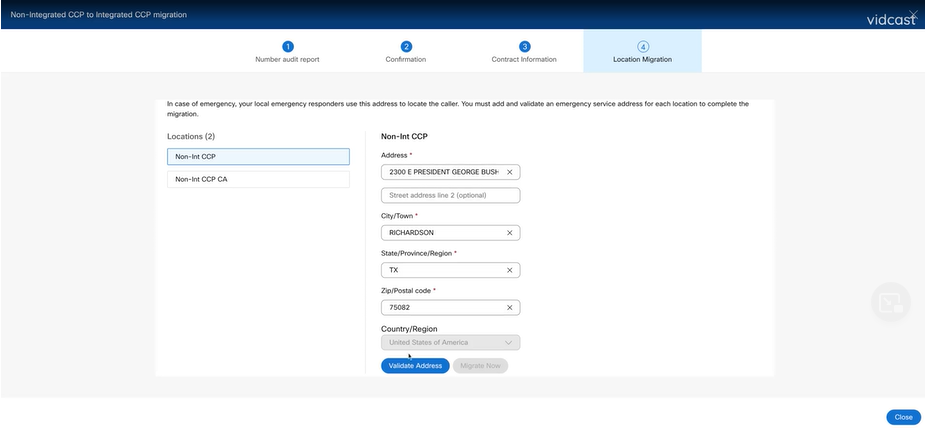

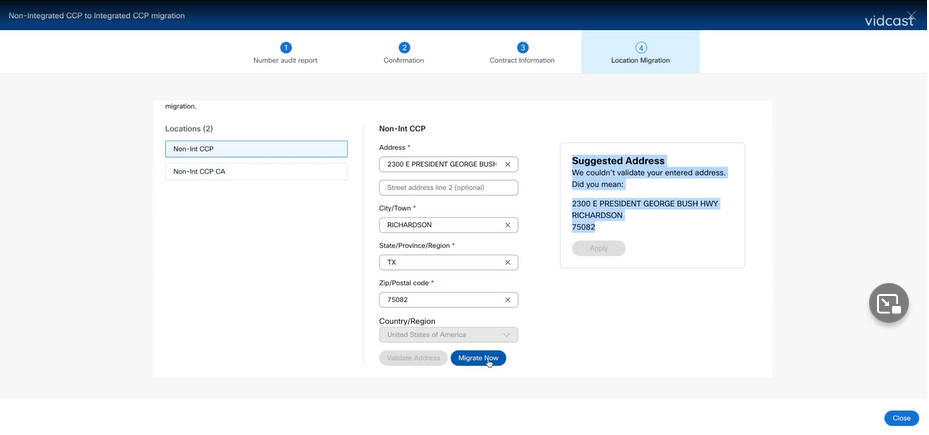
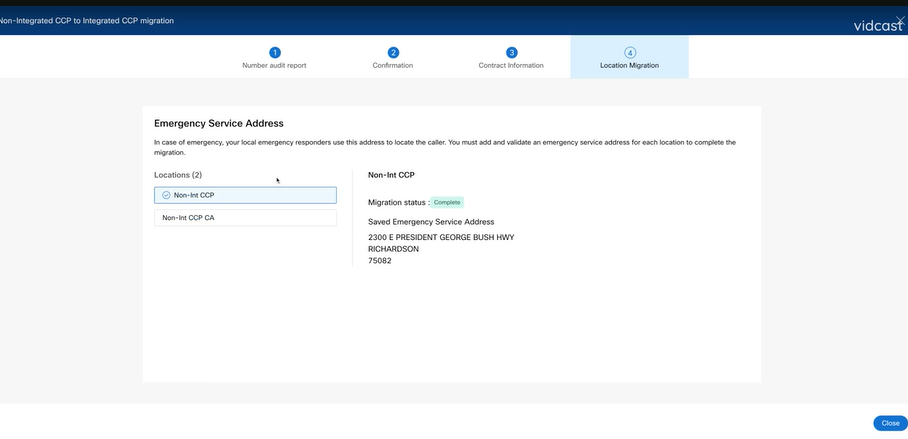
Paso 6. Repita el paso 5 a-e para cualquier ubicación Intelectual no integrada que quede.
Paso 7. Haga clic en Cerrar después de migrar todas las ubicaciones a Integrated IntelePeer.
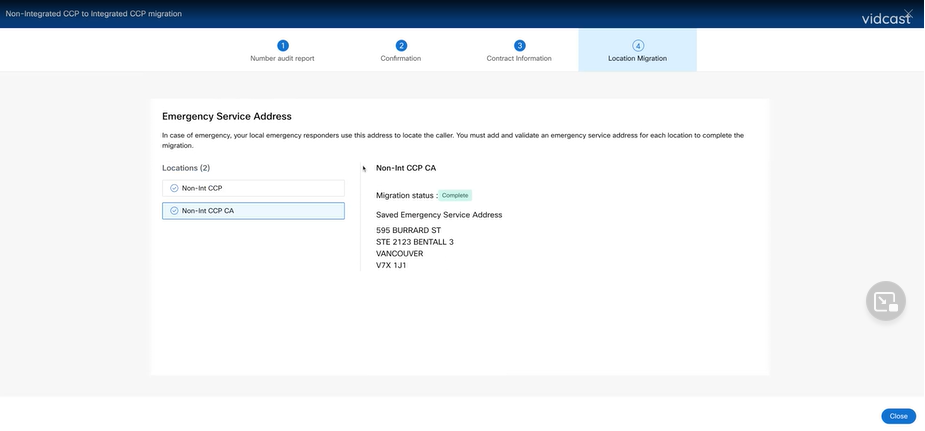
Verificación
Si ya no hay ninguna ubicación de Intérprete no integrada, el banner de migración ya no estará visible en el menú Llamadas > PSTN después del paso 7 de Configuraciones.
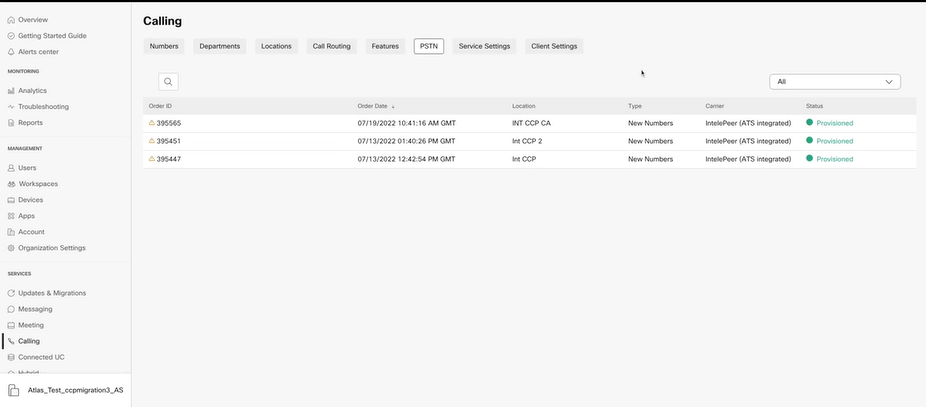
Troubleshoot
Situación 1: el informe de auditoría de número tiene errores
- Por ejemplo, errores en Números no disponibles con portadora.
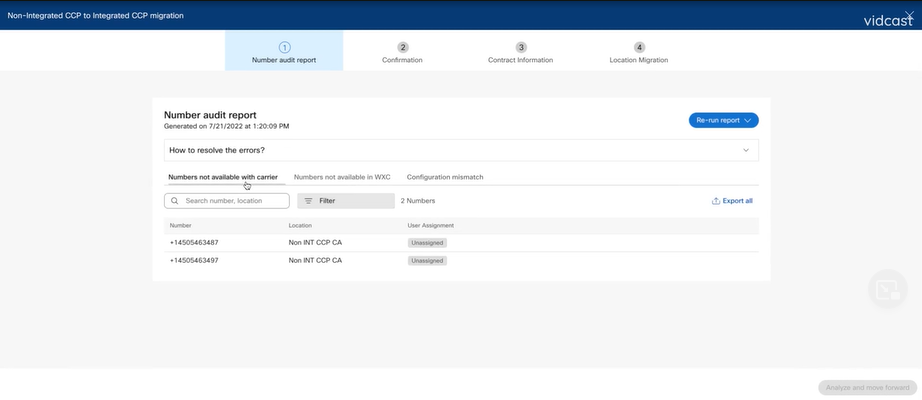
- Los errores deben resolverse con las instrucciones proporcionadas en el menú desplegable ¿Cómo resolver los errores? de la página Número de informe de auditoría.
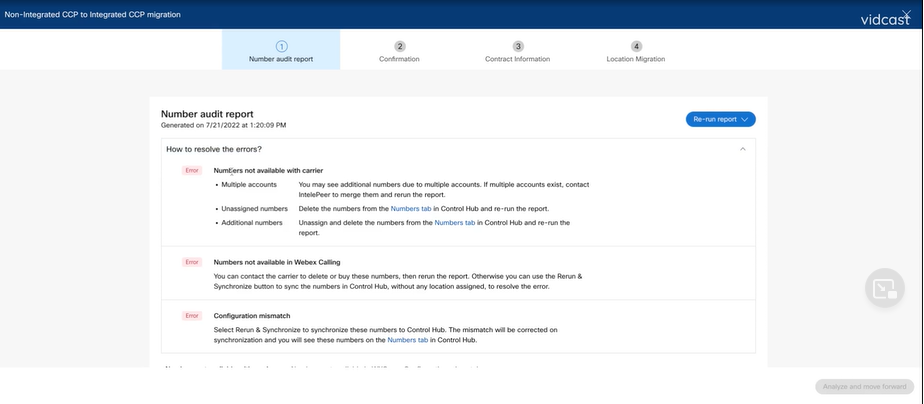
- Una vez resueltos los errores, ejecute el botón de reejecución y sincronización.
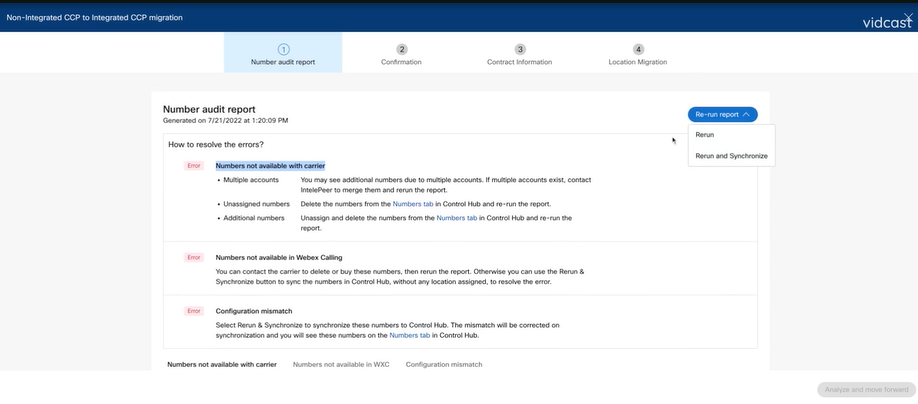
- Esto permite al botón de análisis y avance continuar con el proceso de migración.
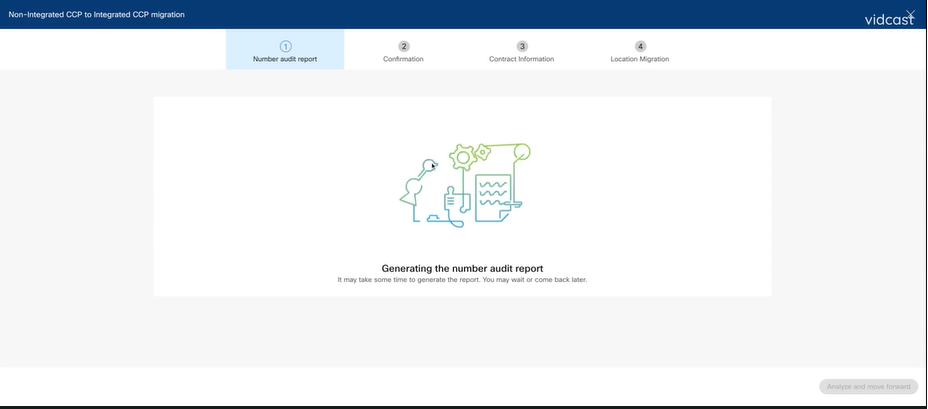
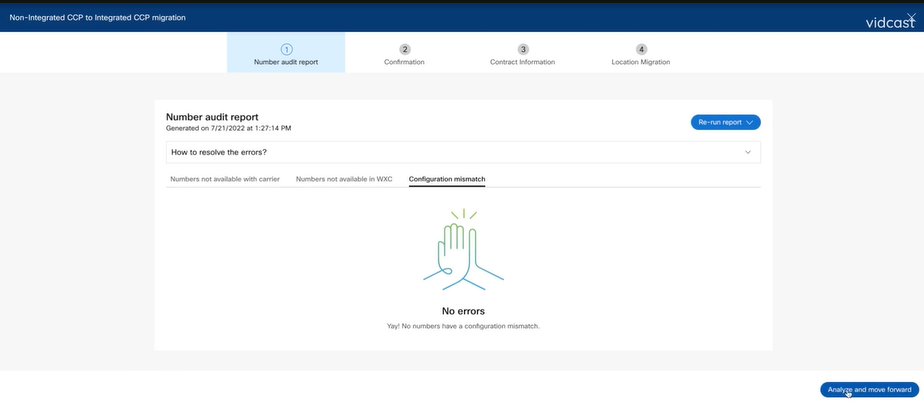
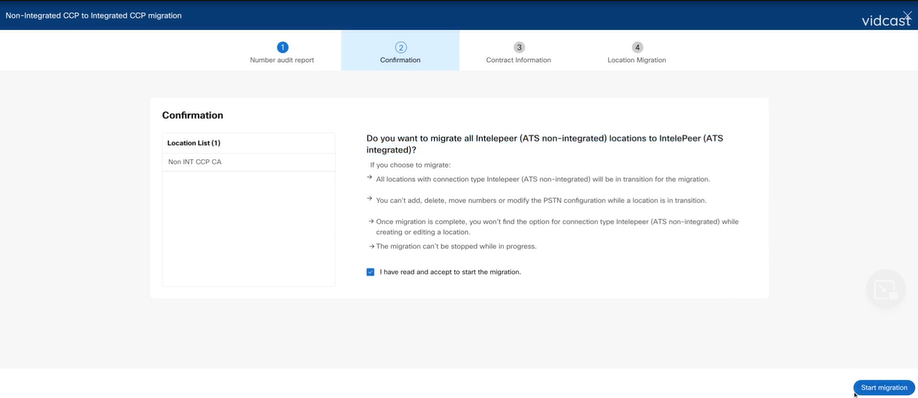
Si aún existen errores en el informe de auditoría numérica, vuelva a crear el problema y genere un archivo HAR.
Póngase en contacto con el TAC de Cisco y proporcione el archivo HAR para su revisión.
Situación 2: todas las ubicaciones no están completamente migradas
- En este caso, se considera que el proceso de migración está en estado pendiente y todas las ubicaciones no integradas se marcan como en transición.
- No es posible editar las configuraciones de PSTN para estas ubicaciones; no se pueden agregar, mover o eliminar números asociados a estas ubicaciones.
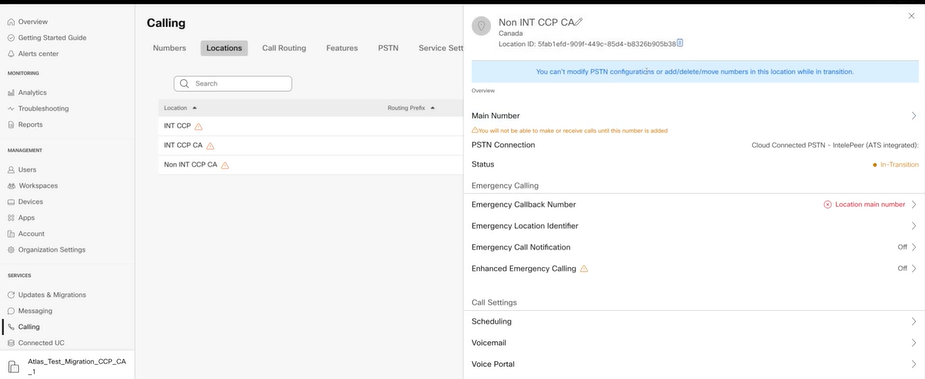
- La migración debe continuar según los pasos de configuración 1 - 7 para todas las ubicaciones no integradas en transición para que el banner de migración ya no sea visible en el menú Llamar > PSTN después del paso 7 de Configuraciones.
Situación 3: error en el informe de auditoría de número
- Una vez iniciado el informe de auditoría del número de migración, se genera un mensaje de error al generar el informe.
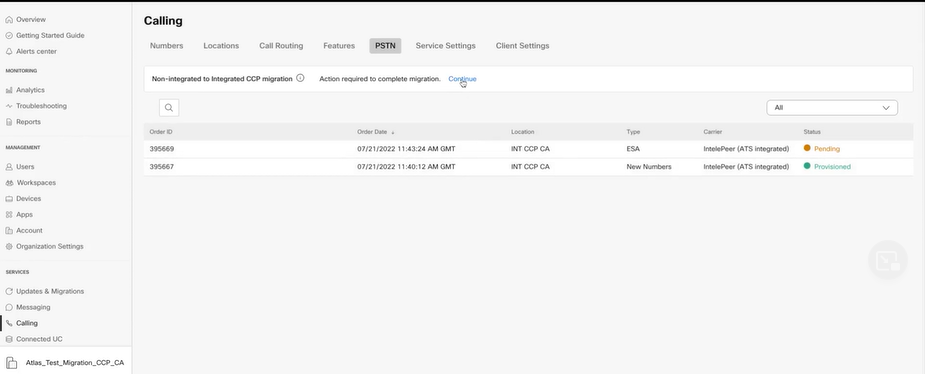
- Seleccione el botón Intentar de nuevo para iniciar el proceso de informe de número y auditoría. Sin embargo, también se produce un error al generar el informe.
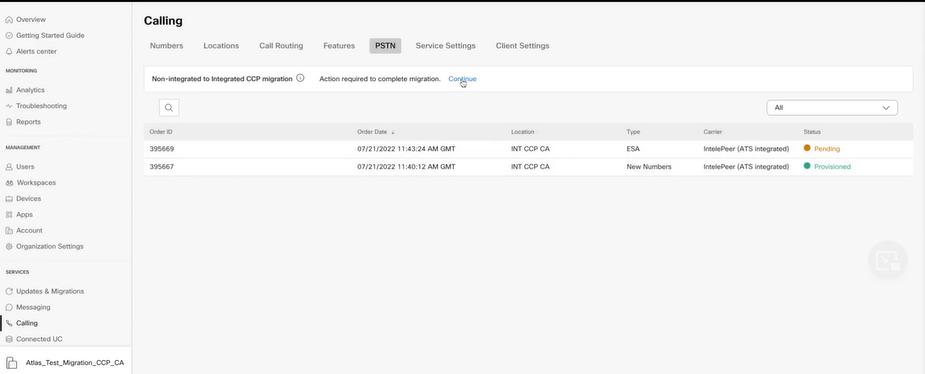
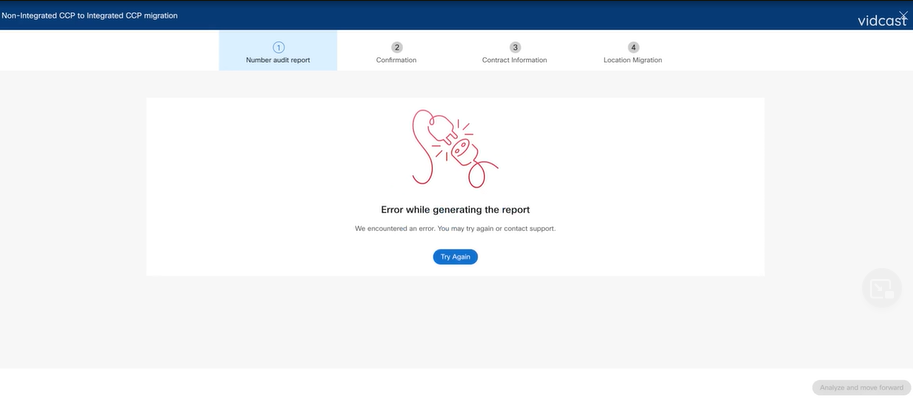
En este caso, vuelva a crear el problema y genere un archivo HAR.
Póngase en contacto con el TAC de Cisco y proporcione el archivo HAR para su revisión.
Aquí está el enlace con la información para obtener un archivo HAR para un problema reproducido:
https://help.webex.com/en-us/WBX9000028670/How-Do-I-Generate-a-HAR-File-for-Troubleshooting-Browser-Issues
Habilite el seguimiento HAR por instrucciones en el enlace, vuelva a crear el problema, después de que se vuelva a crear el problema, guarde el archivo HAR.

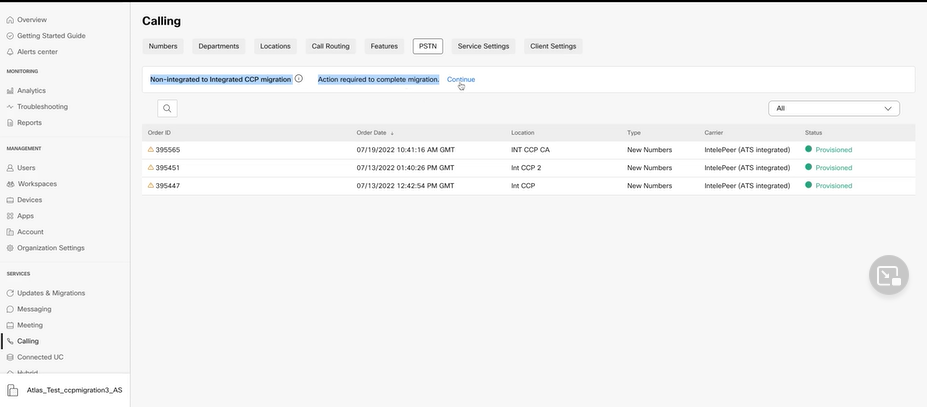
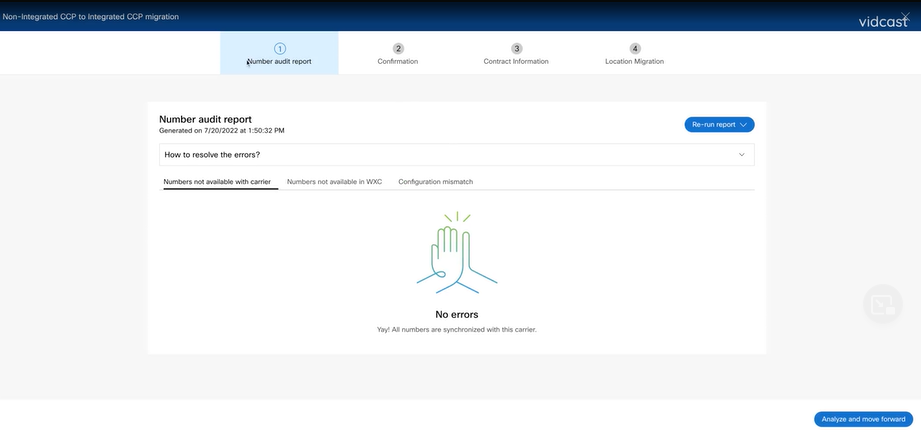
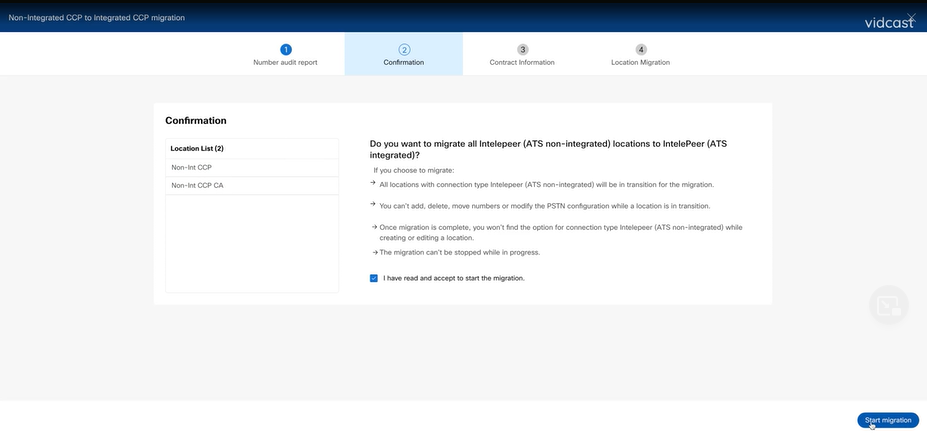
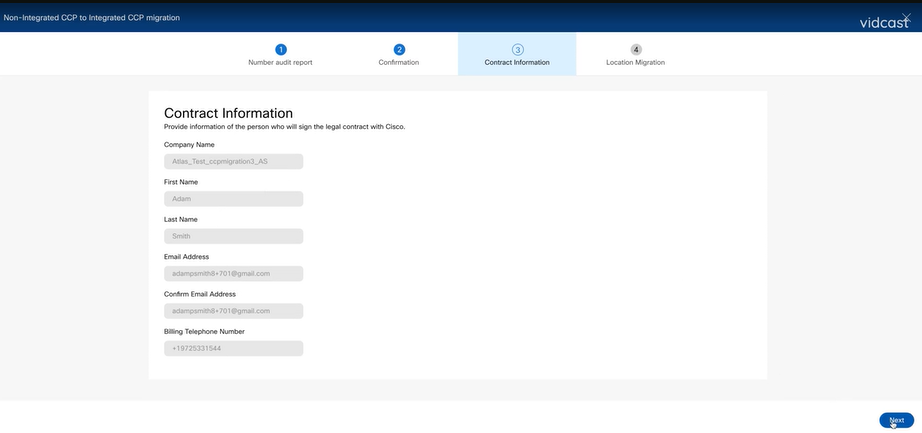
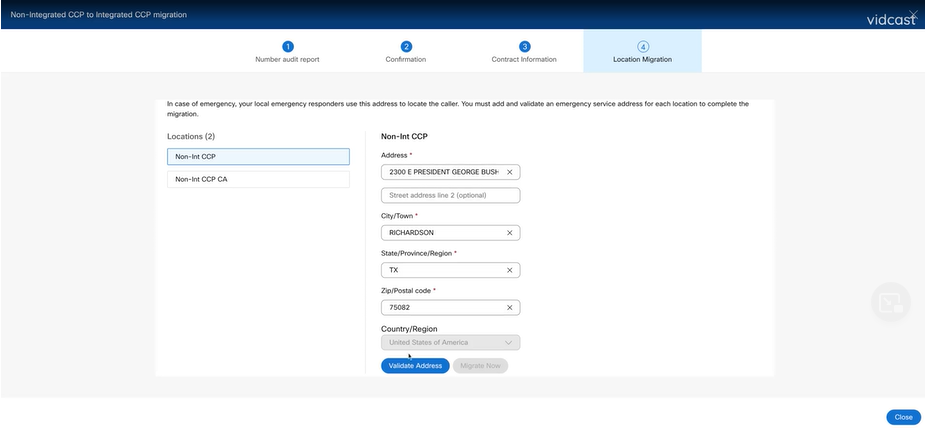

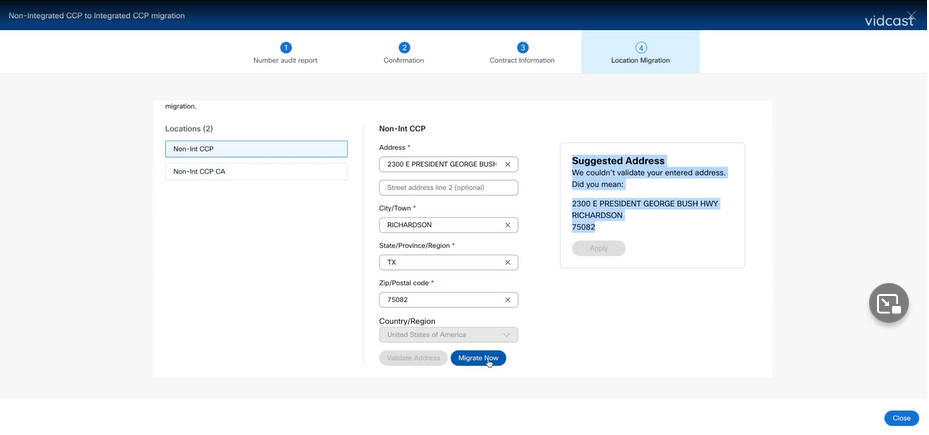
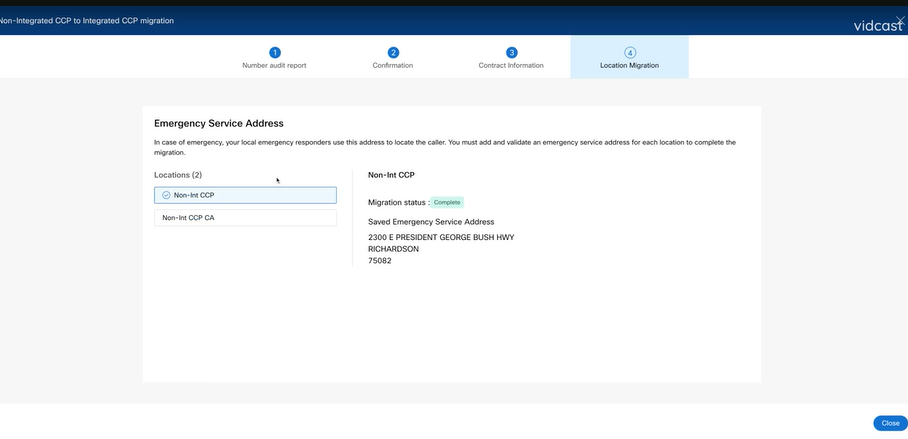
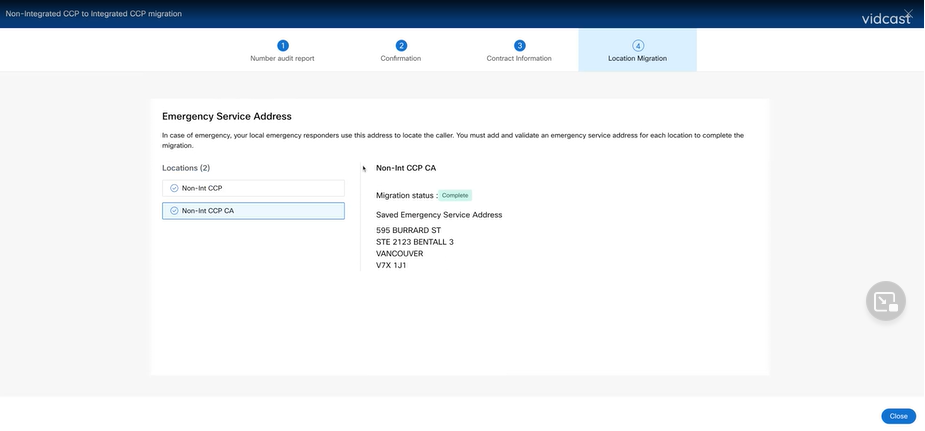
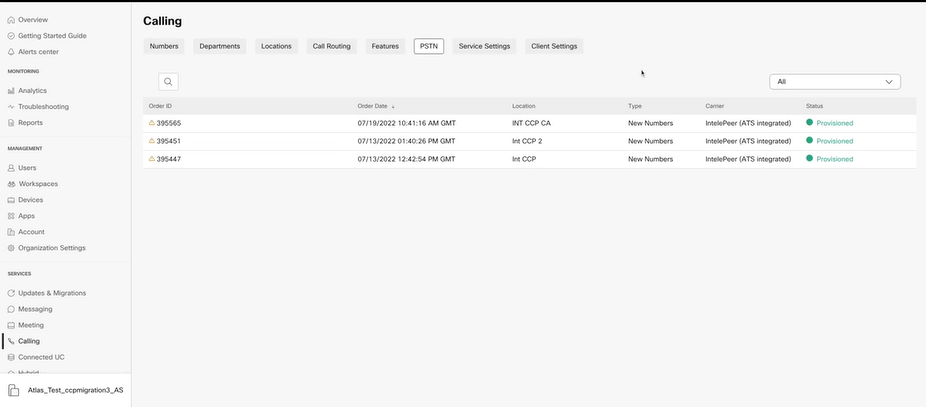
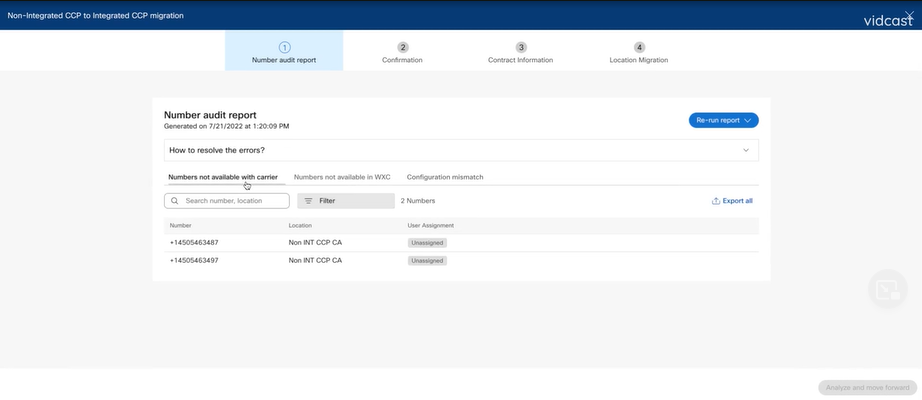
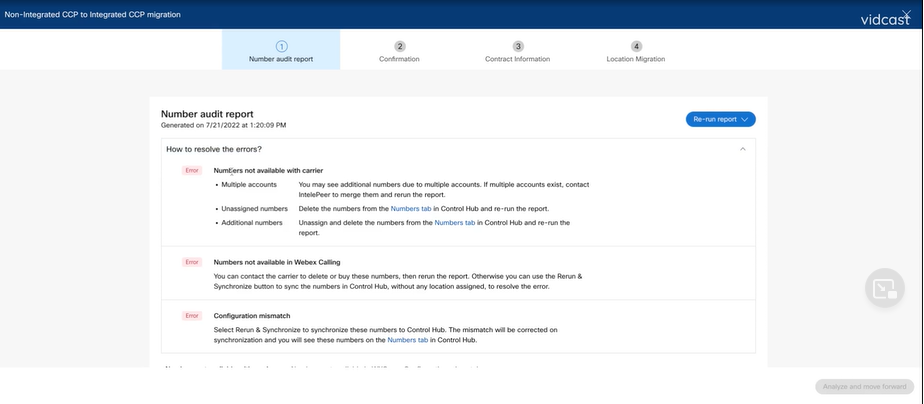
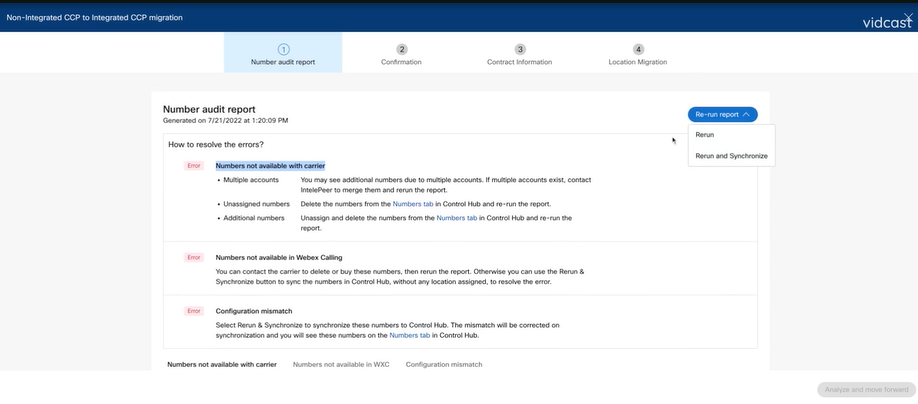
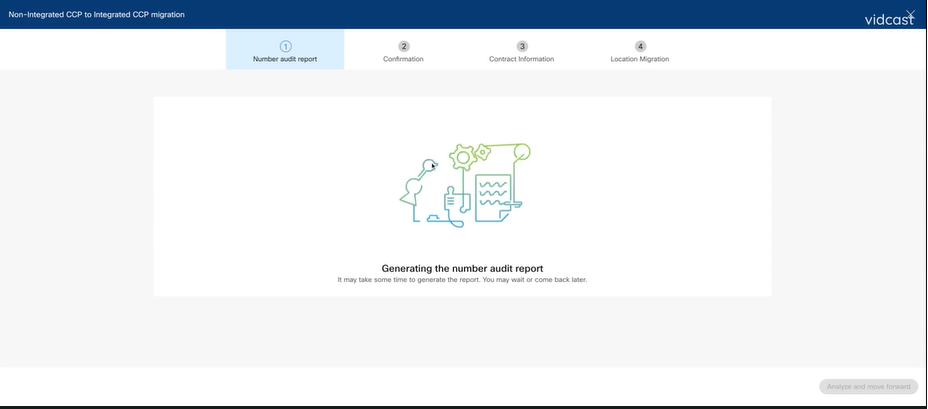
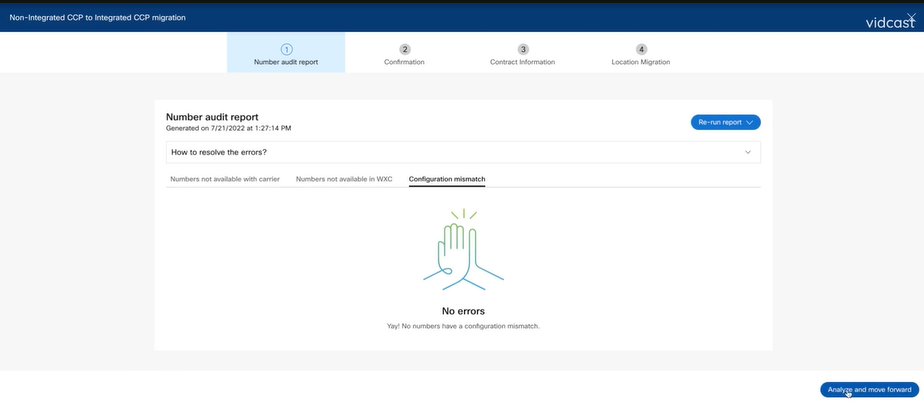
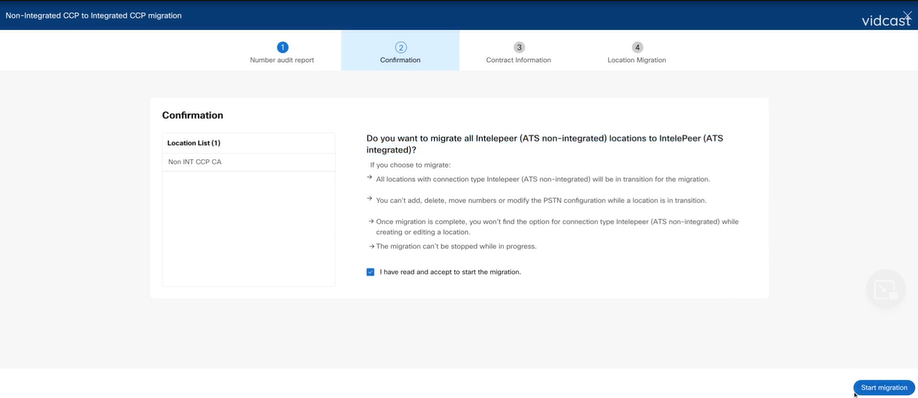
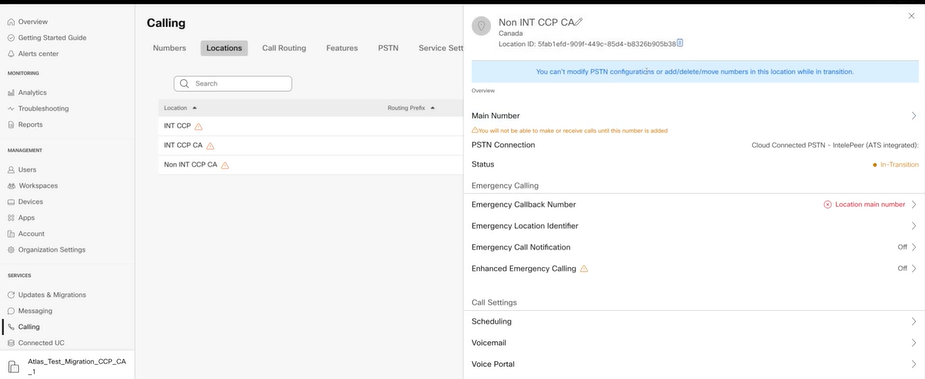
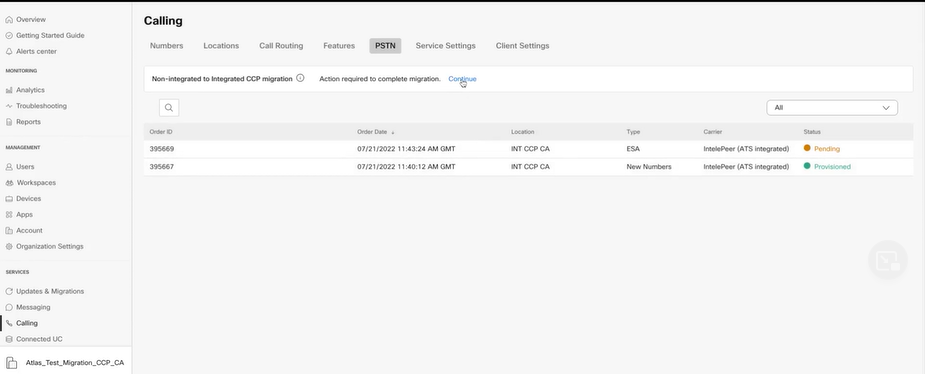
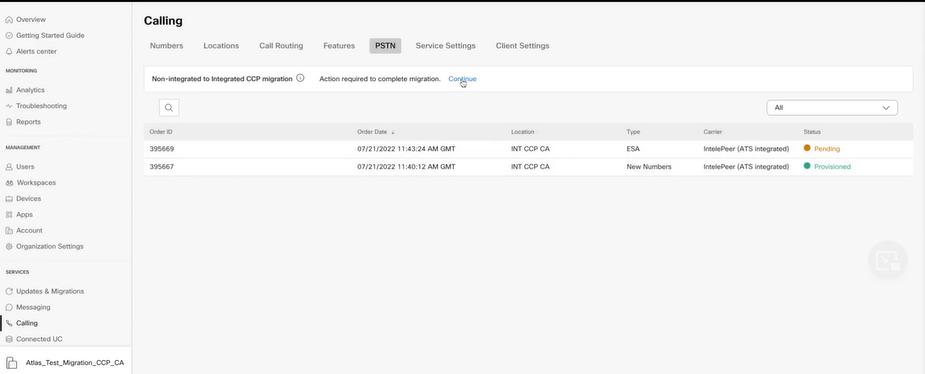
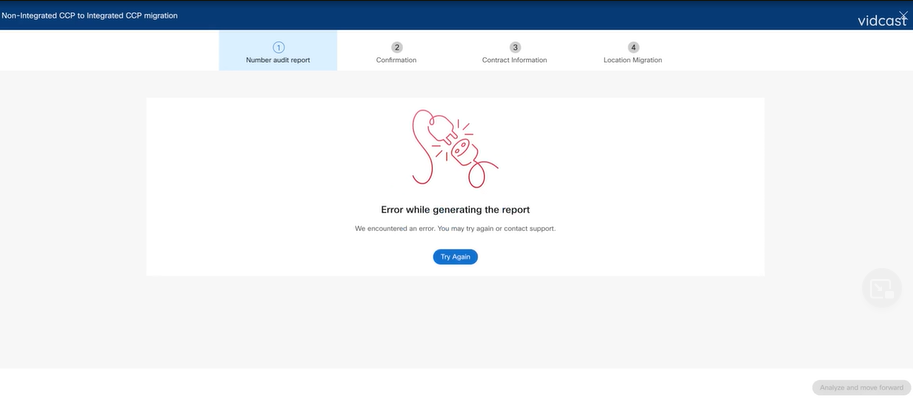
 Comentarios
Comentarios